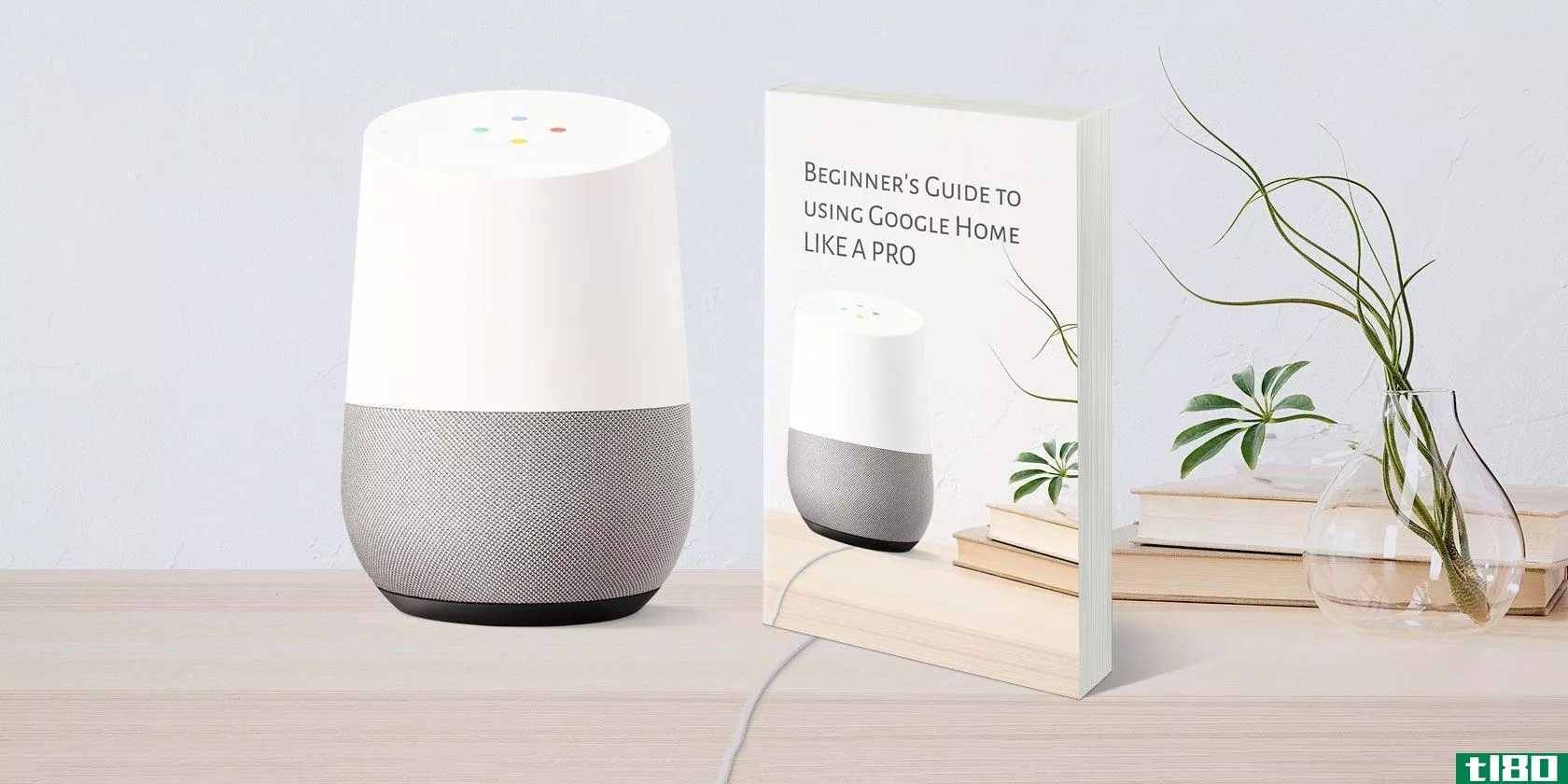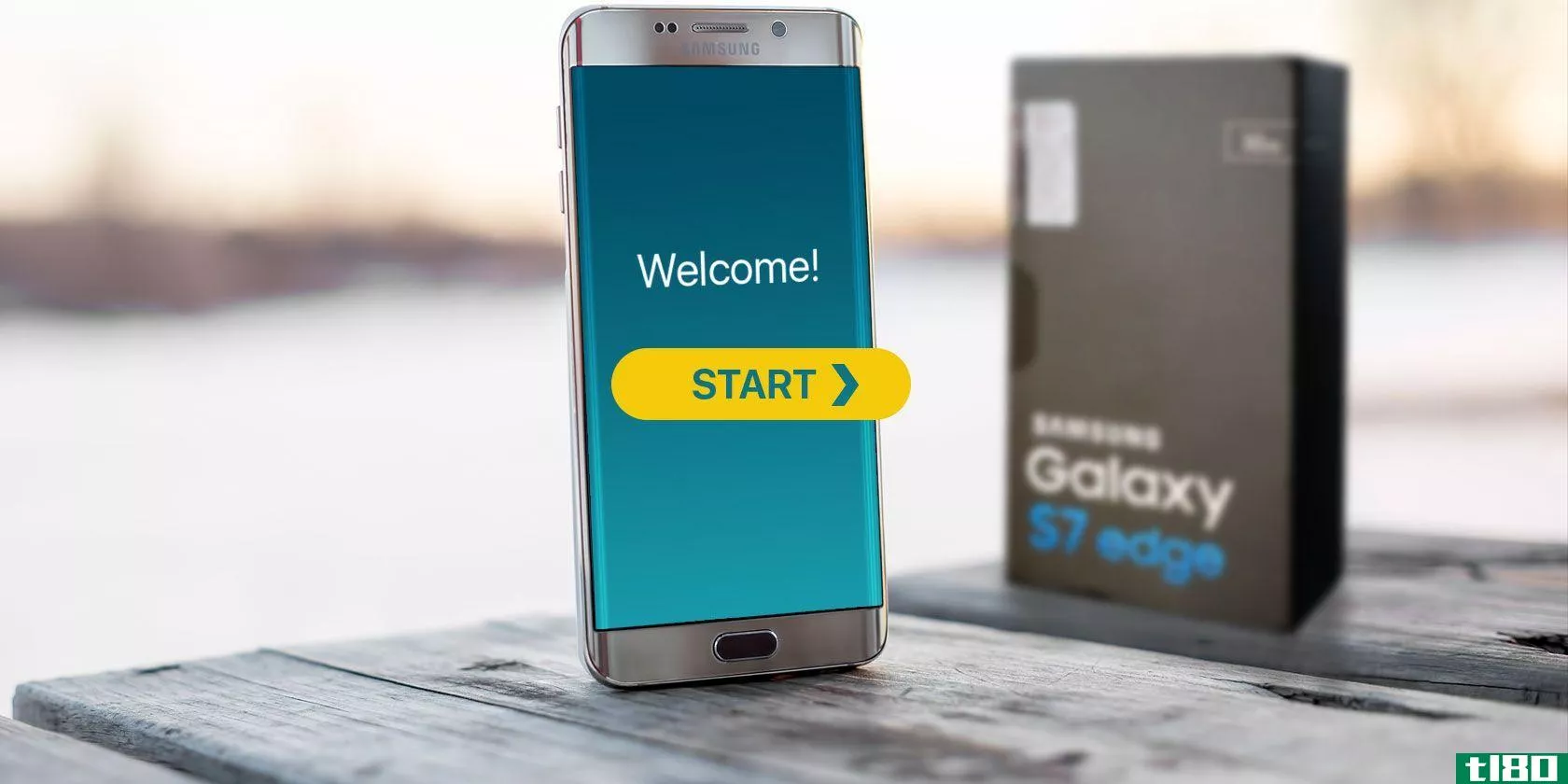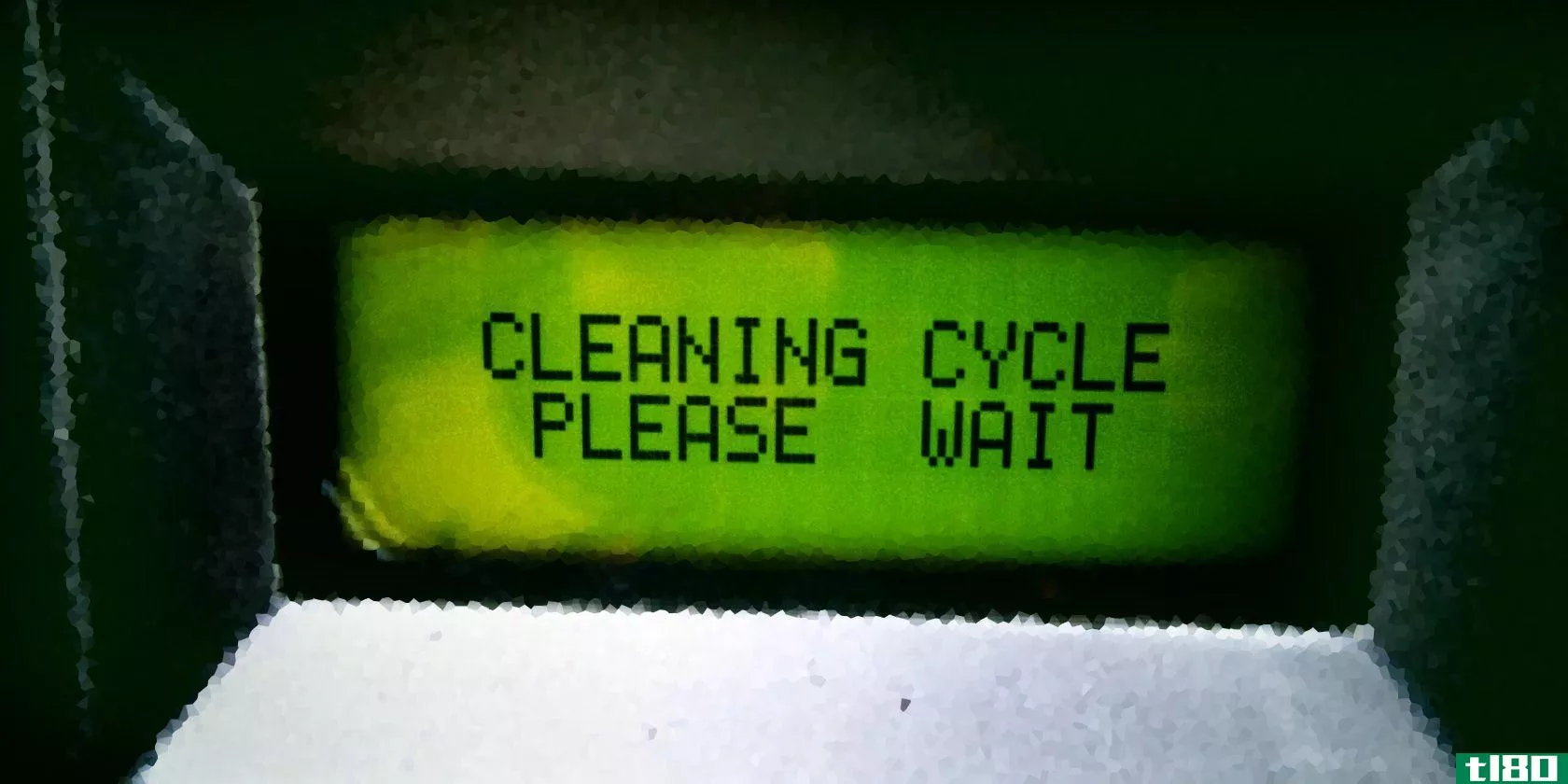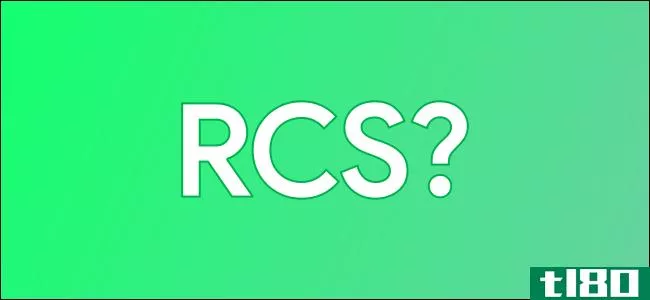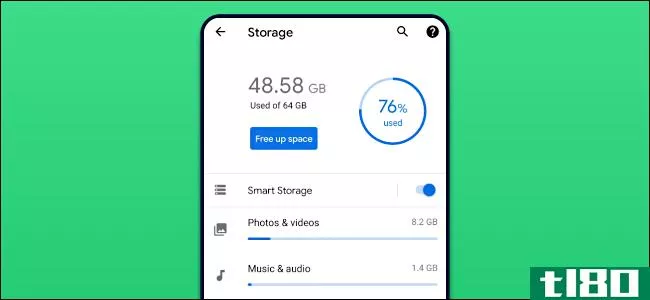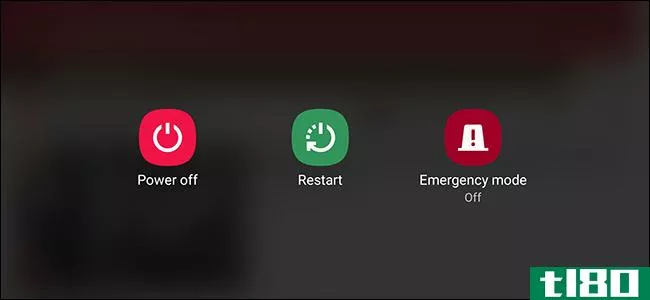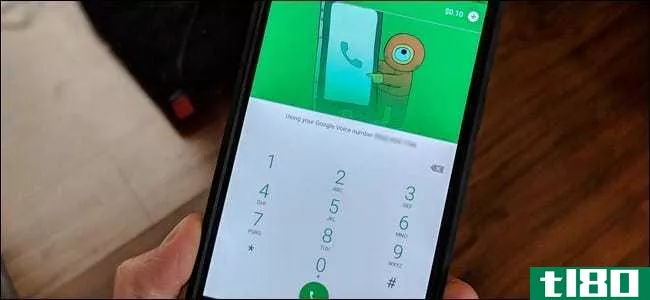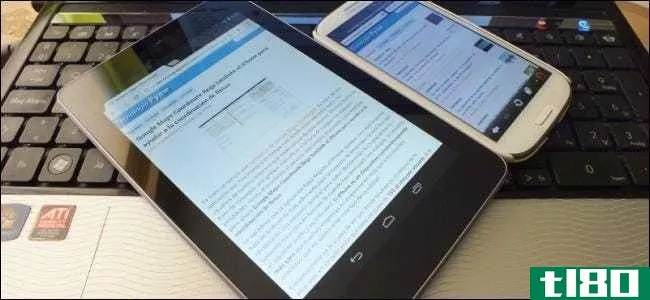android初学者指南:如何设置您的第一部智能手机
This guide is available to download as a free PDF. Download this file now. Feel free to copy and share this with your friends and family.
你有了第一部安卓**?恭喜!拥有智能**将打开一个视频、文章、社交网络、教育内容和兴趣团体的全新世界。可能性是无穷无尽的,我等不及要你去探索所有有趣的东西了。

但这个世界可能有点让人难以承受,特别是对一个新来的人来说。因此,我将带你通过如何设置和使用你的新安卓**。
首先,让我们添加一个google帐户
在Android体验的中心是一个Google帐户。它将同步所有内容:你的联系人、电子邮件、YouTube订阅、所有应用程序和应用程序数据、照片等等。因此,非常重要的一点是,你在这个设备上使用的谷歌帐户是你和你的唯一,而不是与其他人共享。
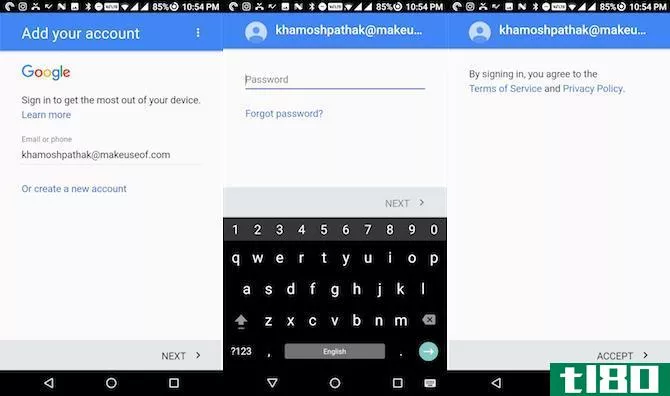
你的**应该在安装过程中提示你添加一个Google帐户。如果你没有,或者你想创建一个新的,打开设置应用程序,选择帐户,点击添加帐户,然后选择谷歌。从这里,您可以使用您的帐户登录或创建一个新帐户。
连接帐户后,您可以选择要与之同步的内容。我们建议您启用所有可用的服务。
探索和理解android界面
每一个安卓**商都在安卓的经典外观上加入了自己的小花样。但通常只是多涂了一层漆,在这里或那里改变了一些特征。在底层,布局基本保持不变,特别是如果你使用的是运行Android 5.0棒棒糖或更高版本的**。
锁屏
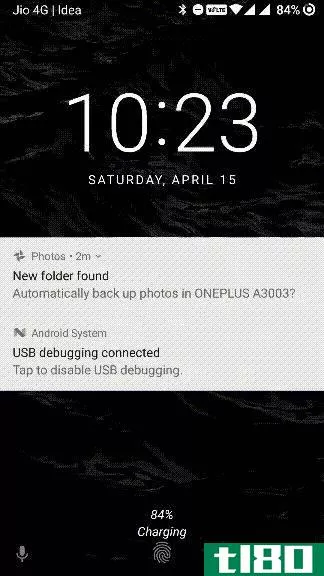
当你按下电源按钮时,你会首先看到锁屏。在这里您将看到通知。双击通知与之交互。要解锁**,请向上轻扫。如果你的**有一个指纹传感器(而且你已经设置好了),只要把手指放在上面就可以解锁你的**。
主屏幕
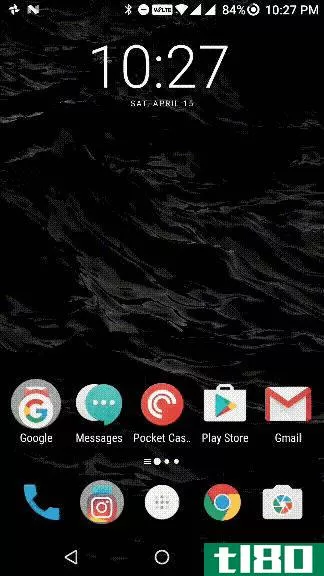
你现在在主屏幕上。你可以在这里找到应用程序图标、文件夹以及访问所有已安装应用程序列表的权限。
您可以向左或向右滑动以在页面之间移动。轻触并按住图标可移动它们。将一个图标移到另一个图标上以创建组。屏幕底部的4或5个图标是固定的,这称为dock。在dock的中间,你会发现一个图标,它显示了你所有安装的应用程序的列表——这被称为应用程序抽屉。
通知面板
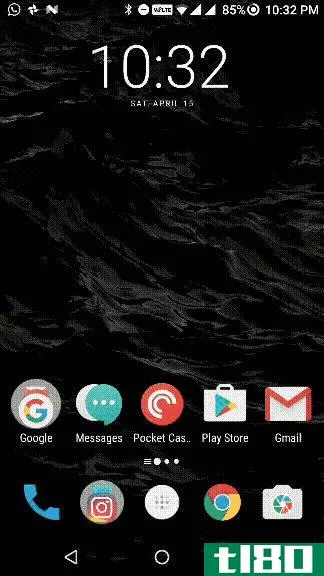
如果你以前从未使用过智能**,你可能不知道什么是通知。通知就像任何应用程序都可以发送给你的一条小消息。它可能和你配偶的一条信息一样重要,也可能和你安装的购物应用程序的一次新的销售一样虚荣。所有的通知都集中在一个地方,按时间倒序排列。
从屏幕顶部向下滑动,您将看到所有通知。一直向左或向右滑动可取消通知。点击通知打开相关应用程序。
在通知面板的顶部,您将看到Wi-Fi、蓝牙或手电筒之类的切换。这些是快速开关。从通知面板向下滑动以显示更大的列表。在互动程序上单击一次可切换功能。轻按并按住可显示设置应用程序中的详细项目。
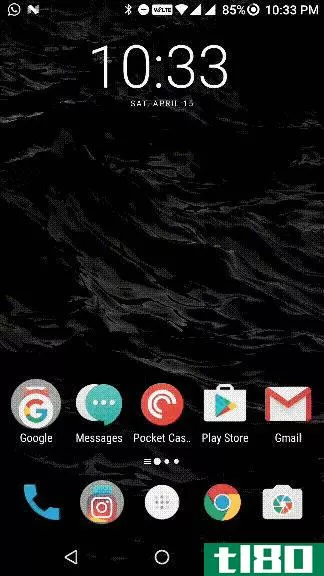
如果您安装的应用程序向您发送的通知太多,请点击并按住该特定通知。你应该看到一个阻止应用程序通知的选项。如果找不到此选项,则可以始终转到“设置”>;“通知”,然后分别关闭应用程序的通知访问。
导航按钮
除了触摸应用程序图标和按钮外,还有三个永久性按钮可用于导航Android**。这三个按钮,统称为导航栏或导航栏,是您的homebase。不管你有多迷路,你都可以用这些按钮找到回去的路。
在大多数Android**上,按钮是Back、Home和Recents。像三星这样的一些**商会颠倒顺序,所以它是最近的,国内的,和国外的。
主页按钮会带你回到主屏幕,在那里你会找到你的图标和小部件。
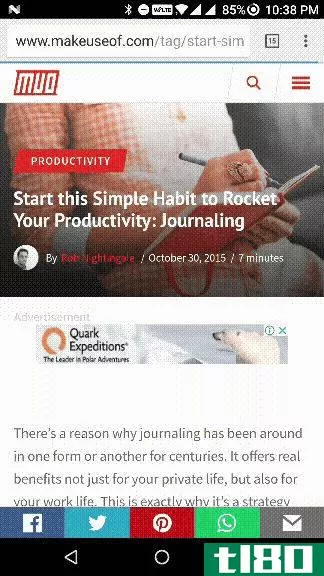
每次点击“后退”按钮时,后退一步。这是一个非常可靠的方法来追溯你的步骤。
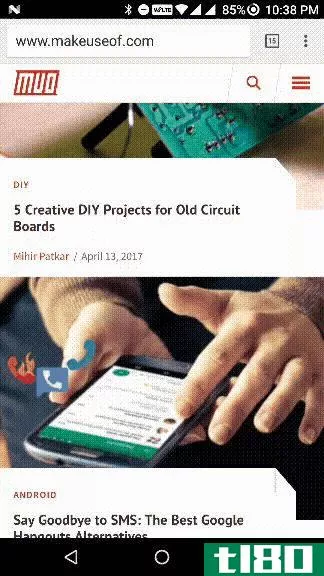
“最近使用”按钮将向您显示最近使用的应用程序列表,底部显示最近使用的应用程序,顶部显示您很久以前使用的应用程序。要退出应用程序,请在应用程序预览上向左或向右滑动以将其关闭。如果你觉得自己在某个应用程序中迷失了方向,甚至无法追溯自己的步骤,请打开“最近”菜单,将应用程序的预览刷走。然后再次打开应用程序。您将回到应用程序的主屏幕。
创建或导**系人
如果您已使用现有的Google帐户登录,则所有保存的联系人都将同步。它也可以同步联系人从一个旧的安卓**,或从一个不同的谷歌帐户到您当前的**。它包括从一个帐户导出联系人并将其导入另一个帐户(通过web或使用Android**)。有关执行此操作的详细步骤,请参阅本指南。
如果你从来没有在线联系人簿,是时候开始加载你的联系人了。在你的Android**上,你会发现一个联系人或联系人应用程序。应用程序的名称可能因**而异,但它通常有一个看起来像通讯录的图标。

打开“联系人”应用程序后,查找+(加号)图标。点击它以创建新联系人。如果您是第一次这样做,系统会要求您选择一个默认位置来存储所有新联系人。您可以选择将其储存在**存储器、SIM卡或已连接的Google帐户上。您应该选择Google帐户,因为联系人将保存在Google的服务器上。即使你的**丢了或者重置了,你也永远不会失去你的联系人。
在下一个屏幕中,保存此人的姓名、电话号码以及您所需的有关他们的任何其他详细信息。点击复选标记(或完成)按钮保存联系人。重复此操作,直到所有联系人都保存到您的帐户。
使用**应用程序拨打电话
因为这是一款安卓**,你可能会想用它打电话。
首先,确保**中已安装SIM卡。然后打开它,只要你在向下滑动以显示通知面板时看到网络详细信息,就可以开始了。如果显示没有网络,说明SIM卡的安装方式或网络有问题。如果问题仍然存在,您应该联系您的运营商。
解锁**后,您将进入主屏幕。大多数安卓**都会将**图标放在最下面一排的基座上。找到一个看起来像老式蓝色**的图标,然后点击它。
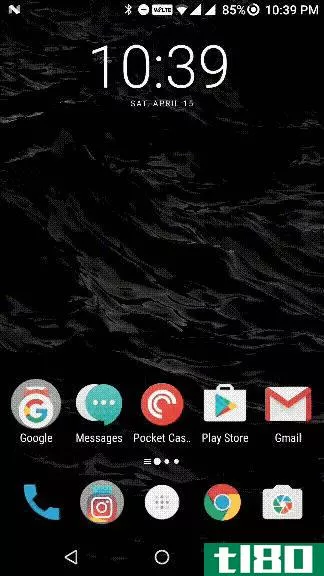
默认情况下,**应用程序会显示您最近的通话。您将找到两个选项卡,列出所有联系人和您的星光联系人列表。但实际的键盘通常是隐藏的。点击看起来像迷你型数字键盘的图标,以显示经典的T9拨号器布局,然后输入一个号码来调用它。
由于这是一个T9拨号程序,您通常可以通过键入相关号码来搜索联系人。所以如果我想搜索约翰,我只需点击数字5、6、4和6,然后点击约翰的名字就可以打电话了。
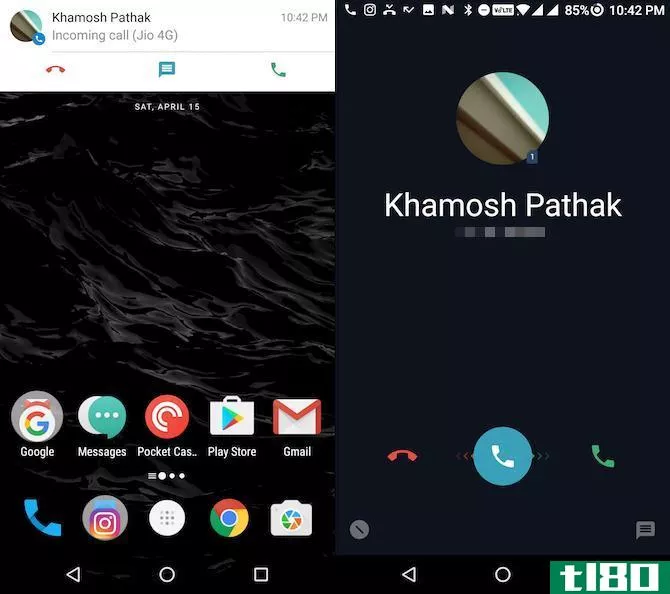
接听电话的动作因电话而异。如果接到电话时**被锁定,您通常需要从呼叫图标向右或向上滑动才能接听电话。若要下降,请向相反方向滑动。如果你在使用**时接到一个电话,你可能会在屏幕顶部看到一张通知卡,告诉你是谁在打电话。
您将看到下面的接受和拒绝按钮。在这里,您不需要刷卡,只需点击两个按钮中的一个即可。
安装一些应用程序
既然你知道如何在Android上导航,那就让我们开始安装应用程序吧。在Android上正式安装应用程序的唯一方法是使用谷歌的Play Store。您将在默认主屏幕(或应用程序抽屉)上找到Play Store图标。
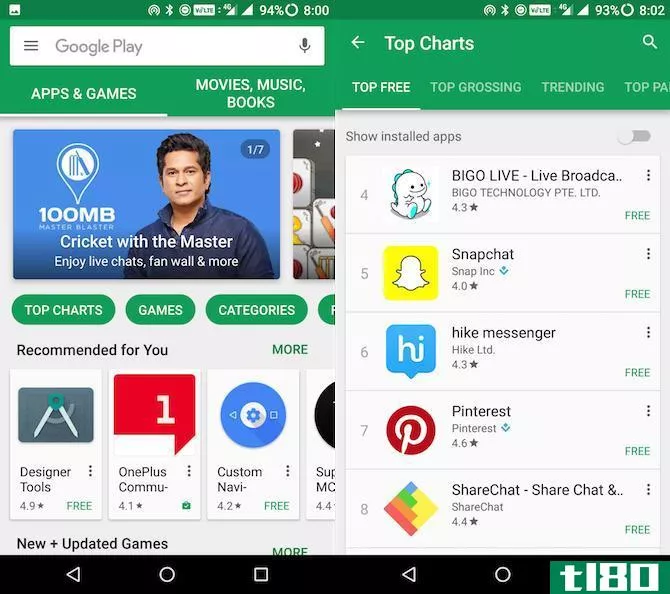
如果您没有登录到Google帐户,系统会提示您登录。Play Store将在应用程序的主屏幕上显示趋势和推荐的应用程序。点击顶部的搜索栏(上面写着googleplay)开始搜索要安装的应用程序。或者点击热门图表或分类按钮,开始探索顶级免费和付费应用程序。
一旦你找到一个你喜欢的应用,点击安装。应用程序下载和安装过程将启动。要检查进度,请向下滑动通知面板。安装应用程序后,您将在主屏幕上找到应用程序图标。如果不是这样,它将在你的应用程序抽屉。
安装应用程序时要注意的事项
Play Store有一个系统可以检测恶意软件和其他恶意应用程序,并将它们从商店中弹出,但它并不总是完美的。因此,在安装应用程序时,请确保您信任正在安装的应用程序。有几种方法可以做到这一点。
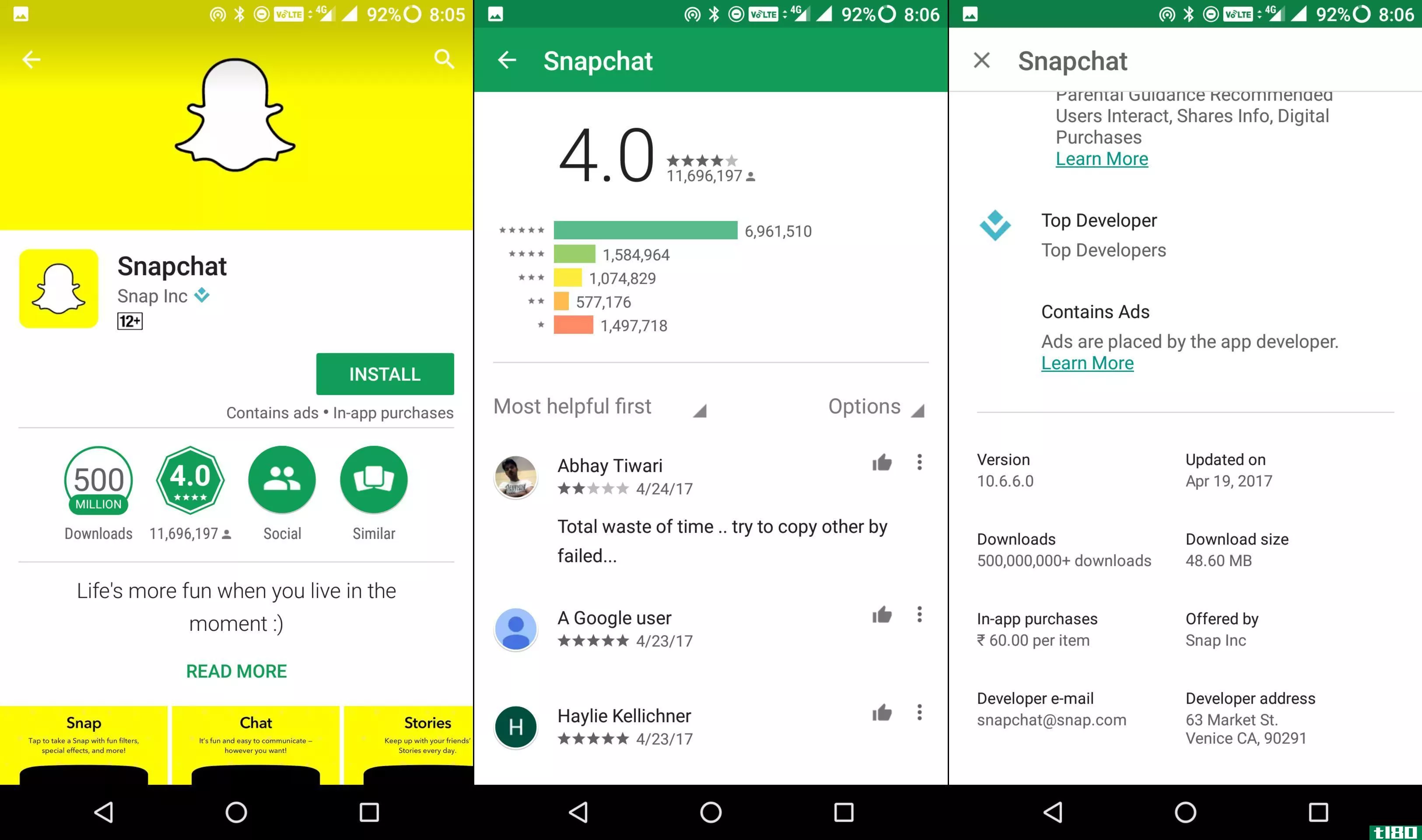
顶级开发者:当你安装知名的应用程序时,你会发现一个蓝色菱形图标,告诉你它来自一个“顶级开发者”。这些绝对值得信赖。
下载:如果你知道某个应用程序很流行,那么查看该应用程序的下载数据会很有帮助。一个流行应用的假拷贝不会有数百万的下载量。
评论:在下载你不熟悉的应用程序之前,在页面上向下滑动并阅读一些评论。虽然并不总是有帮助,他们会给你一个主意,如果应用程序是安全的下载或不。
不要点击广告:Android有点广告问题。你会发现各种各样的广告--弹出窗口,横幅,全屏广告,视频广告。尽量不要点击广告,因为它们可能会把你带到未经验证的网站,或者提示你下载垃圾邮件应用程序。但是,广告是臭名昭著的突然出现时,你就要点击的东西。在这种情况下,快速点击后退按钮返回到上一个屏幕或应用程序。
不要相信广告:如果你看到广告告诉你你的**有严重的问题,或者说你的**有指数级的速度,不要相信他们——他们可能只是想让你下载他们的垃圾邮件或恶意软件。
要远离的应用程序:在我们讨论这个问题时,您应该远离大多数防病毒、系统清理和性能增强的应用程序。通常情况下,他们会做与承诺相反的事情。
了解常见的android应用程序
对于第一次使用智能**的用户来说,与应用程序本身的交互可能会让人难以承受。但大多数“好的”Android应用程序都遵循谷歌的指导方针来创建一致的用户界面。这意味着一旦你了解了一些东西是如何工作的,你就能够理解任何应用程序。
侧边栏
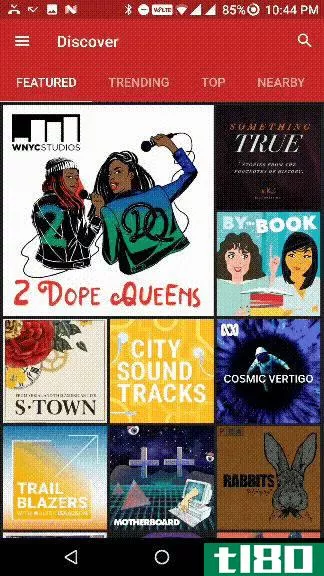
Android应用程序在左侧的侧边栏中隐藏了许多顶级功能。例如,如果您找不到设置页,或者找不到正在浏览的同一页的另一个部分,请点击左上角看起来只有三条平行线的图标(通常称为汉堡包菜单)。这将显示侧边栏。
浮动按钮
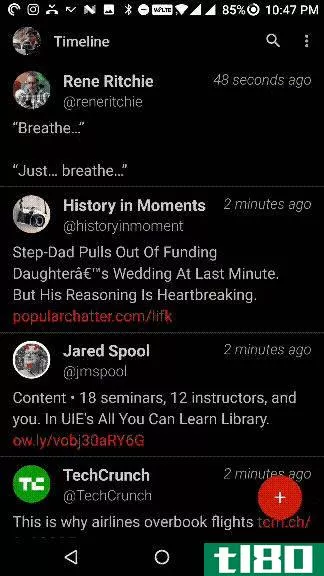
在像Gmail这样的应用程序中,你会发现在右下角有一个很大的圆形浮动按钮。这是在应用程序中执行主要操作的快捷方式。在电子邮件应用程序中,轻触即可开始编写电子邮件。在社交媒体应用程序中,点击它来编写更新。在便笺应用程序中,轻按它开始编写新便笺。
滑动以更改视图
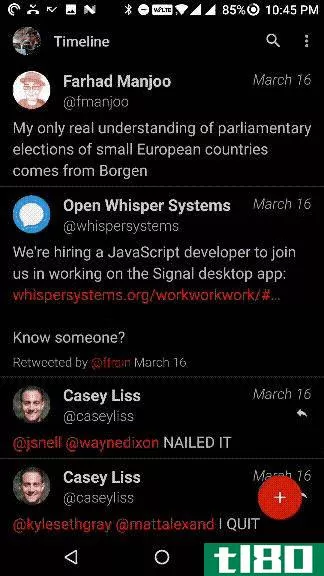
Android的导航结构主要基于刷卡。如果在屏幕顶部看到四个选项卡,请向左或向右滑动以在它们之间切换。
你也应该试着在屏幕上的其他地方滑动——不要害怕轻敲和滑动!这是探索Android应用程序和了解新事物的唯一途径。如果你想返回,你可以一直使用后退按钮,如果事情真的不顺利,从最近的页面关闭应用程序,重新开始。
菜单按钮
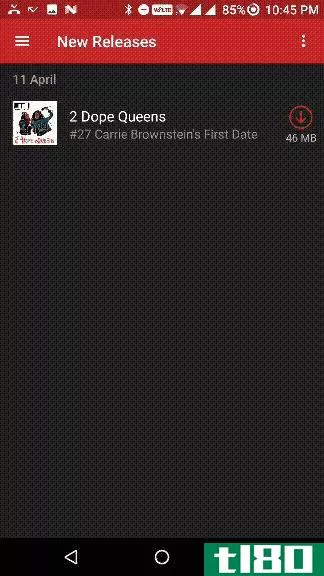
如果您在屏幕右上角找到一个三点按钮,请点击它以获得您所在屏幕的上下文选项。它被称为菜单按钮,是Android过去的一个遗物,在一些应用程序中仍然存在。
和你的**通话
习惯虚拟键盘本身就是一项任务。但是你应该知道,在Android上输入文本并不是唯一可靠的方法。到处点击也不是让你的Android**为你做事的唯一方法。
每一款现代安卓**都以某种形式配备了谷歌的语音搜索功能。它可以被称为不同的东西-谷歌语音搜索,谷歌现在,或谷歌助手。重要的是要知道,有一种方法可以让你的Android**执行某些操作。
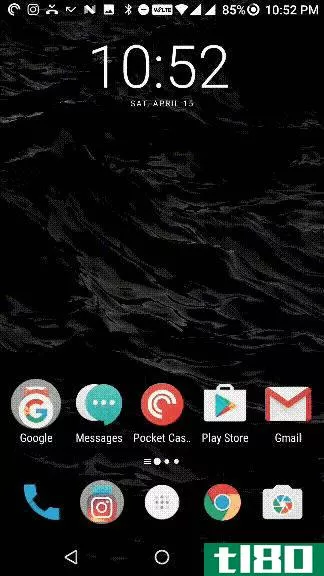
要开始使用,请轻按并按住home按钮,或轻按Google搜索栏,然后轻按麦克风图标。因为这是你第一次使用它,你会被要求设置谷歌语音助手。说“好”谷歌三次,**就会知道你的声音。
从现在开始,只要长按Home键就可以和谷歌通话。你可以让谷歌给你的朋友打电话或发信息给他们。你可以让它在谷歌上搜索菜谱或者在YouTube上搜索视频。让谷歌做任何你通常手动做的事情。或者更好的是,你不知道如何手动操作。
即使你没有美国口音,即使你不是超级清楚,谷歌可能会知道你在说什么。它的效果出奇地好。
如果你不能在屏幕上打字,点击键盘上的麦克风图标,开始听写。你可以说句点来**句点,也可以说新行来开始新段落。谷歌会明白这一切,并做到这一点。一旦你掌握了窍门,你很快就会听写冗长的电子邮件和信息。而且比打字快得多。
设置和使用gmail
你的安卓**可能内置了一个电子邮件应用程序——谷歌的Gmail应用程序。如果不是这样的话,去Play商店,搜索Gmail,确保你看到的是谷歌开发的Gmail原始应用,然后安装它。
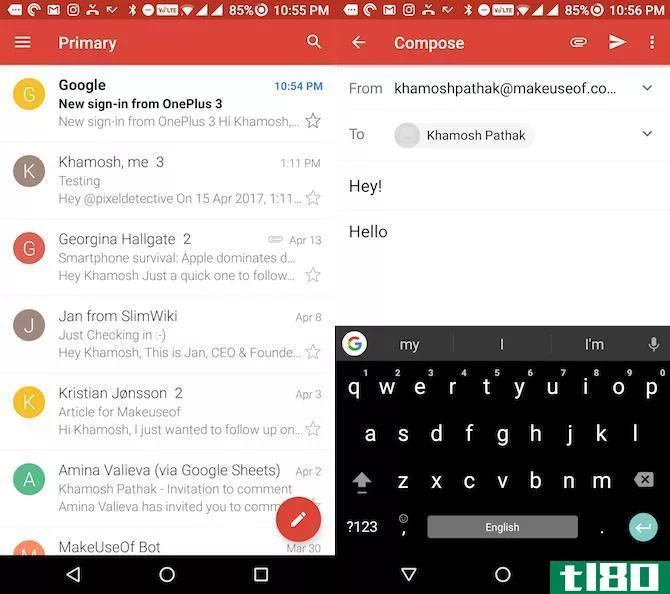
现在启动Gmail应用程序并添加您的Google帐户。如果您已经将您的主要Google帐户与Android**链接,则电子邮件将被添加。您将在收件箱视图中看到所有电子邮件。点击汉堡包菜单切换到其他收件箱,如促销或更新,或访问设置菜单。
要查看电子邮件,只需点击它。要回复电子邮件,请点击回复箭头。
要发送新电子邮件,请点击右下角浮动的红色圆圈。键入要发送的电子邮件地址、主题和消息。如果要附加某些内容,请单击顶部工具栏上的pin图标。要发送电子邮件,请点击看起来像纸飞机的图标。
你应该安装很棒的应用程序
你一定已经知道Android应用程序入门工具包:Facebook、YouTube、WhatsApp、Instagram等等。如果你进入游戏商店的顶级免费类别,你会很容易找到这些应用程序。但是有几个有用的应用程序我们认为你应该安装开始。
VLC媒体播放器:如果你在你的电脑上使用VLC,你也可以在Android应用程序里呆在家里。VLC会播放你扔给它的任何视频文件。只需将媒体文件复制到你的Android**上,在VLC中打开文件夹,然后开始播放。
SHAREit或Xender:你可能需要一个应用程序来传输照片、视频,有时甚至在你的朋友和家人之间传输应用程序。安装SHAREit和Xender,您将基本上被覆盖。
Shuttle:如果您不喜欢**上的默认音乐播放器,请下载Shuttle应用程序。这款应用的界面简单易用。
下一个层次
一旦你掌握了Android的基本知识,你就应该开始探索未知的、更有趣的东西。这里有一些下一个层次的东西,你应该尝试一旦你习惯了Android。
自定义主屏幕:更改壁纸,拖动一些小部件,更改图标布局,并按您喜欢的方式排列。
谷歌照片备份:开始使用谷歌照片备份所有照片到云,免费。
使用高效应用程序:使用Android应用程序来做笔记、交流,并且通常是为了提高效率。
浏览网络:互联网是你所有好奇的答案。启动Chrome浏览器,开始谷歌搜索。
到目前为止你和安卓相处得怎么样?你第一部智能**最大的挫折是什么?你最喜欢的东西是什么?在下面的评论中与我们分享。
图片来源:maradon 333 viaShutterstock.com网站
- 发表于 2021-03-14 17:19
- 阅读 ( 240 )
- 分类:通讯
你可能感兴趣的文章
完全初学者指南使用谷歌主页像一个专业
... 我们已经为初学者准备好了使用googlehome的基本知识,但是如果你想买一个或者刚买一个的话,你应该考虑一些风险。智能扬声器的所有隐私问题都适用于googlehome。因为家里总是在听...
- 发布于 2021-03-14 07:54
- 阅读 ( 242 )
如何为父母或祖父母挑选最简单的手机
...他们新**的所有内容是很重要的。让他们通读我们的Android初学者指南的第一部分和第二部分,了解基本知识。如果你愿意的话,你甚至可以向他们展示如何避免安装新的Android**和应用程序。 ...
- 发布于 2021-03-16 13:30
- 阅读 ( 243 )
android智能手机春季清洁1-2-3指南
...**的次数增加而积累起来。幸运的是,清理起来很容易,Android拥有完成这项工作的工具。 ...
- 发布于 2021-03-16 23:58
- 阅读 ( 193 )
如何将android手机用作ip网络摄像头
... 有几个应用程序可以把你的Android设备变成一个IP网络摄像头。几分钟内,你就可以用它在网上与朋友、家人或者你自己分享视频片段。 ...
- 发布于 2021-03-18 19:18
- 阅读 ( 590 )
如何检查你的android智能手机是否有rcs
...不支持RCS。相反,苹果使用自己的iMessage标准。运营商在Android设备的推出上陷入了困境,但谷歌正在努力解决这一问题。 所以,为了得到RCS,你需要使用Android设备。除此之外,您必须有一个支持RCS的消息传递应用程序。谷歌的...
- 发布于 2021-04-01 07:32
- 阅读 ( 204 )
如何在你的android手机上释放存储空间
...当你长时间使用**或平板电脑时。我们将向您展示如何在Android设备上收回部分空间。 Android**和平板电脑有可能拥有128GB或256GB的存储空间,但也有可能拥有64GB甚至32GB的设备。如果您没有将所有文件都保存在云存储中,那么很容...
- 发布于 2021-04-01 18:18
- 阅读 ( 189 )
如何重启android智能手机或平板电脑
如果你偶尔重启你的Android设备,它会清除内存并加快速度。它还可以快速修复一些小问题,比如应用程序崩溃。下面介绍如何重启Android智能**或平板电脑来解决常见问题。 执行标准重新启动 “标准重新启动”意味着您可以使...
- 发布于 2021-04-03 05:33
- 阅读 ( 199 )